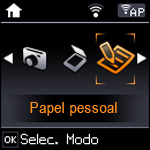- Carregue um destes tipos de papel nos tamanhos Carta (216 × 279 mm) ou A4 (210 × 297 mm):
- Aperte o
botão
 início, se necessário.
início, se necessário. - Aperte o botão de seta para cima ou para baixo, selecione Papel pessoal e aperte o botão OK.
- Aperte o botão de seta para cima ou para baixo, selecione Calendário e aperte o botão OK.
- Aperte o
botão de seta para a esquerda ou para a direita e aperte o botão
OK para selecionar uma
destas configurações:
- Semanal: imprime um calendário semanal, de domingo a sábado, com divisões de horário.
- Mensal: imprime um calendário mensal para o mês do ano selecionado.
Observação: Visualize as imagens para cada opção para prever o design do leiaute. - Se escolhe Mensal, selecione o ano e o mês e aperte o botão OK.
- Para modificar o tipo de papel, aperte o botão OK, selecione o tipo de papel e aperte o botão OK novamente.
- Se vir uma mensagem pedindo que coloque papel aparecer, aperte o botão OK.
- Para imprimir mais de uma folha, pressione o botão de seta para cima ou para baixo para selecionar o número (até 99).
- Quando
estiver pronto para imprimir, aperte o botão
 iniciar.
iniciar.